Neu bei Instagram-Threads? So verwenden Sie die App
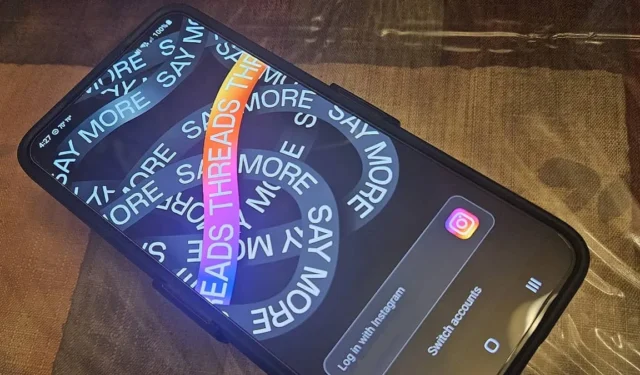
Was Sie zum Einstieg benötigen
Um mit Instagram Threads loszulegen, benötigen Sie lediglich ein Instagram-Konto und die Threads-App. Dies ist sowohl für Android als auch für iOS verfügbar . Wenn Sie die offizielle Threads-Website besuchen , müssen Sie einen QR-Code scannen, um die App herunterzuladen. Es ist keine Webversion verfügbar.
Bei Threads anmelden
Sobald Sie die Threads-App heruntergeladen haben, gibt es zwei Möglichkeiten, sich anzumelden:
- Wenn Sie Instagram bereits auf Ihrem Gerät haben, ruft Threads automatisch Ihre Kontodaten ab.
- Wenn Sie weder Instagram auf Ihrem Gerät haben noch über ein Instagram-Konto verfügen, müssen Sie Instagram herunterladen, um ein Konto zu erstellen. Zum Zeitpunkt des Verfassens dieses Artikels können Sie in der Threads-App kein Instagram-Konto erstellen.
Fangen wir ganz von vorne an und gehen davon aus, dass Sie kein Instagram-Konto haben. Wenn Sie ein Instagram-Konto haben, fahren Sie mit Schritt 3 fort. Wenn Instagram aus irgendeinem Grund nicht funktioniert, verwenden Sie diese Tipps, um das Problem zu beheben .
- Laden Sie Instagram ( iOS / Android ) auf Ihr Gerät herunter. Zum Zeitpunkt des Verfassens dieses Artikels können Sie kein Instagram erstellen.
- Tippen Sie auf „Neues Konto erstellen“ und geben Sie die Details ein. Befolgen Sie die Anweisungen, um den Vorgang abzuschließen. Wenn Sie Facebook auf Ihrem Gerät haben, können Sie sich auch über Facebook anmelden.
- Sobald Sie sich bei Instagram angemeldet haben, öffnen Sie die Threads-App.
- Tippen Sie unten auf „Mit Instagram anmelden“. Wenn Sie mehrere Instagram-Handles haben, tippen Sie auf „Konten wechseln“, um ein Threads-Konto mit dem entsprechenden Handle zu erstellen.
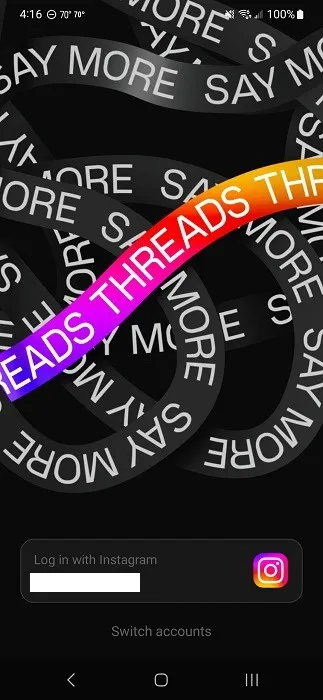
- Richten Sie Ihr Profil ein oder tippen Sie einfach auf „Von Instagram importieren“. Tippen Sie oben auf „Überspringen“, wenn Sie an dieser Stelle nicht gestört werden möchten.
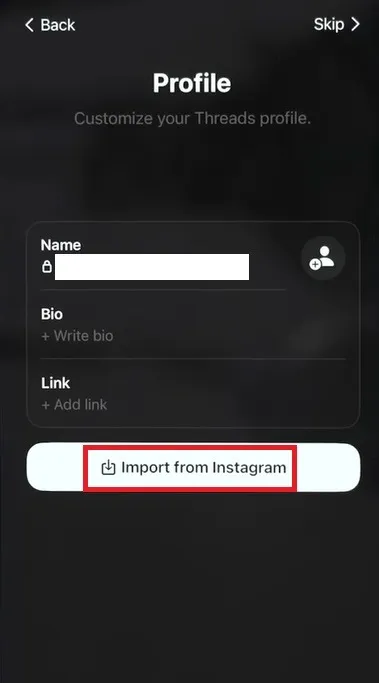
- Wählen Sie zwischen einem öffentlichen oder privaten Profil. Instagram-Benutzer unter 16 Jahren werden automatisch auf „Privat“ eingestellt. Sie können dies jedoch ändern, sobald Sie angemeldet sind.
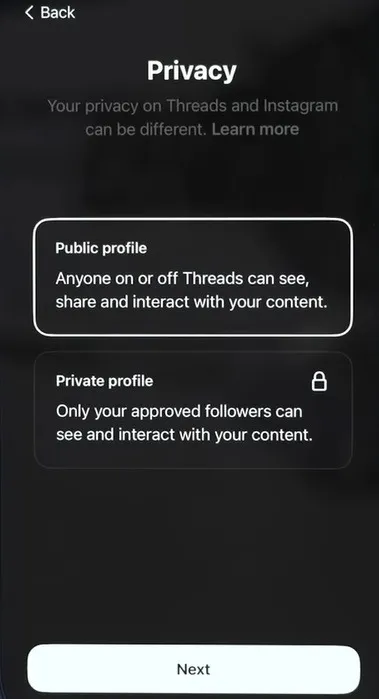
- Wählen Sie aus, welchen Konten Sie folgen möchten. Standardmäßig werden alle Konten aufgelistet, denen Sie derzeit auf Instagram folgen. Tippen Sie auf „Allen folgen“, um allen zu folgen, oder auf „Folgen“ neben einzelnen Benutzerkonten, um ihnen zu folgen.
- Lesen Sie sich die Details zur „Funktionsweise von Threads“ durch, um mehr darüber zu erfahren, und tippen Sie dann auf „Threads beitreten“.
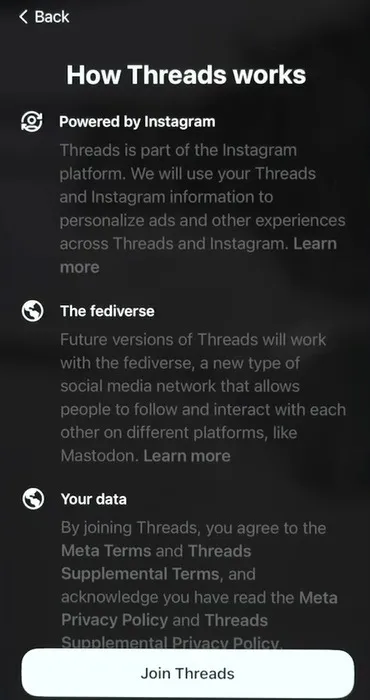
Sie sollten eine scrollbare Liste von „Threads“ sehen, während die App sie aufruft. Sie ähneln Tweets.
Einen neuen Thread starten
Sobald Sie angemeldet sind, sehen Sie Threads von verschiedenen Konten. Am unteren Bildschirmrand befinden sich vier Schaltflächen:
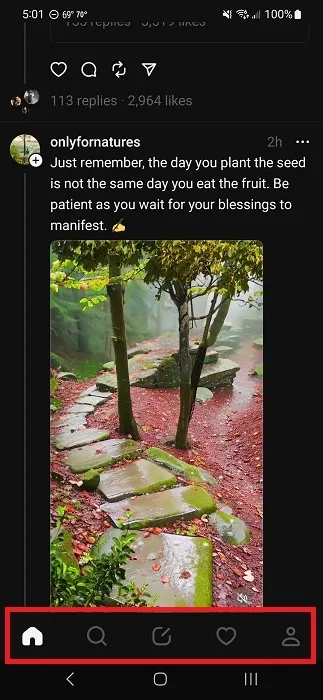
- Startseite – bringt Sie jederzeit zurück zur Liste der Threads.
- Suchen – nach Konten suchen. Sie können derzeit nicht nach Themen oder Hashtags suchen.
- Neuer Thread – einen neuen Thread starten.
- Aktivität (Herz) – sehen Sie Ihre Aktivität.
- Profil – Sehen Sie sich Ihr Profil an und bearbeiten Sie es. Von hier aus gelangen Sie auch zu Ihren Kontoeinstellungen.
Wenn Sie einen neuen Thread starten möchten:
- Tippen Sie unten in der App auf das Symbol „Neuer Thread“ (mittleres Symbol).
- Geben Sie Ihren Threadtext ein (bis zu 500 Zeichen). Tippen Sie auf das Anhangssymbol, um bis zu 10 Bilder pro Thread anzuhängen. Sie können auch Videos teilen. Beachten Sie, dass Sie Threads die Berechtigung erteilen müssen, auf die Medien Ihres Geräts zuzugreifen.
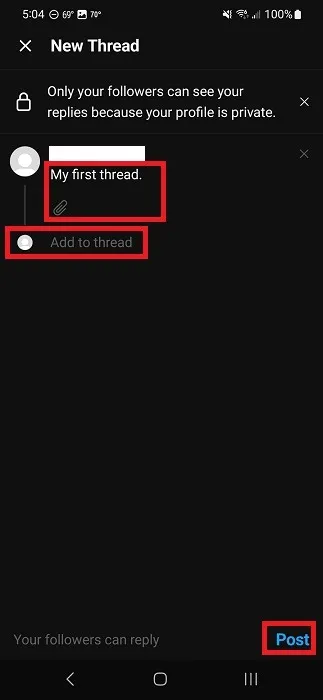
- Tippen Sie auf „Zum Thread hinzufügen“, um zusätzlichen Text und Bilder hinzuzufügen. Dies ist ideal, wenn Sie einen Thread mit mehr als 500 Zeichen erstellen möchten. Tippen Sie auf „Posten“, wenn Sie fertig sind.
Interaktion mit Instagram-Threads
Es gibt mehrere Möglichkeiten, mit einem Thread zu interagieren:
- Herz (wie)
- Antwort
- Reposten oder zitieren
- Aktie
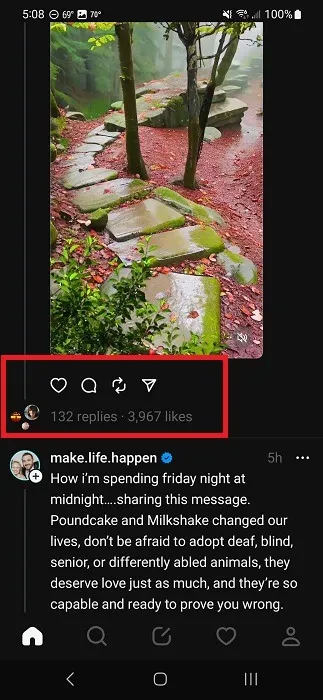
Sie können auch auf Antworten tippen, um alle Antworten auf einen Thread anzuzeigen und sogar auf andere Antworten zu antworten.
Konten folgen und entfolgen
Wenn Sie nach neuen Konten suchen, denen Sie folgen können, gibt es zwei Möglichkeiten, dies zu tun. Erstens fügt Instagram Threads eine Reihe zufälliger Konten in die Mischung der Konten ein, denen Sie folgen. Wenn Sie einen sehen, der Ihnen gefällt, tippen Sie auf den Namen des Benutzers und dann auf „Folgen“.
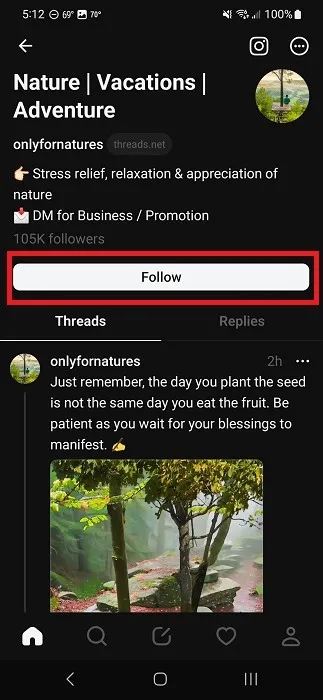
Andernfalls verwenden Sie das Suchsymbol (Lupe) unten in der App.
- Tippen Sie auf „Suchen“. Standardmäßig werden beliebte Konten wie Prominente und Nachrichtenagenturen angezeigt.
- Geben Sie den Namen des Benutzers ganz oder teilweise ein.
- Tippen Sie auf ein beliebiges Konto, um dessen Inhalte anzuzeigen, oder tippen Sie auf „Folgen“, um ihm zu folgen.
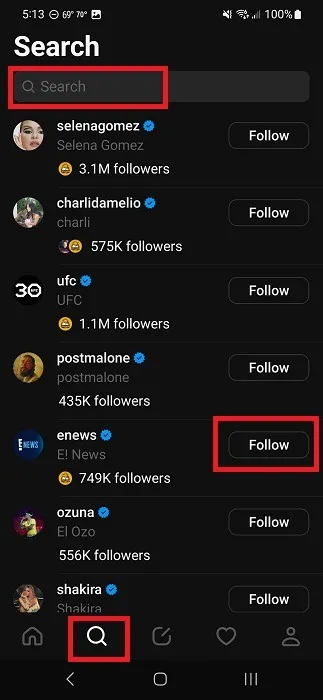
So entfolgen Sie einem Konto:
- Tippen Sie in Ihrem Feed auf das Konto/den Benutzernamen oder suchen Sie es mithilfe der Suchoption.
- Tippen Sie auf „Folgen“, um dem Benutzer nicht mehr zu folgen. Bei Erfolg ändert sich die Schaltfläche zu „Folgen“.
Benutzer stummschalten und blockieren
Wenn Sie ein Konto sehen, das Ihnen nicht gefällt oder das Sie als anstößig empfinden, können Sie den Benutzer und/oder Thread stummschalten, blockieren, ausblenden oder melden.
- Tippen Sie beim Anzeigen eines Threads auf die drei Punkte neben dem Namen eines Benutzers.
- Wählen Sie eine der folgenden Optionen:
- Stummschalten – verbirgt Beiträge aus Ihrem Feed, blockiert den Benutzer jedoch nicht.
- Ausblenden – verbirgt diesen bestimmten Thread.
- Blockieren – blockiert die Interaktion des Benutzers mit Ihnen und Sie von ihm.
- Melden – Senden Sie einen Bericht, wenn Sie der Meinung sind, dass der Inhalt gegen die Nutzungsbedingungen von Instagram verstößt.
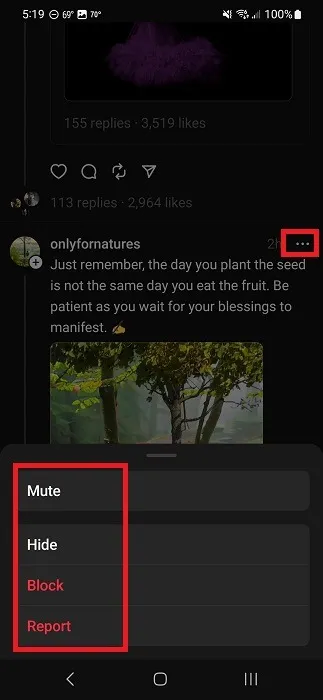
- Bestätigen Sie Ihre Option.
Beschränken Sie Ihr Konto
Während die Datenschutzeinstellungen in Instagram-Threads derzeit nicht die besten sind, können Sie verschiedene Maßnahmen ergreifen, um Ihr Konto einzuschränken und festzulegen, wer damit interagieren kann.
- Tippen Sie unten rechts in der App auf das Profilsymbol.
- Tippen Sie auf das Symbol „Einstellungen“ (zwei horizontale Linien) in der oberen rechten Ecke der App.
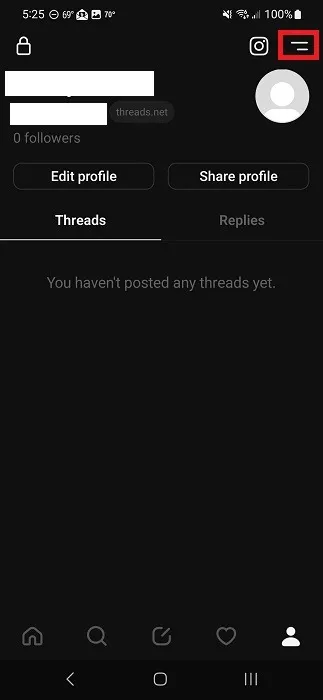
- Tippen Sie auf „Datenschutz“.
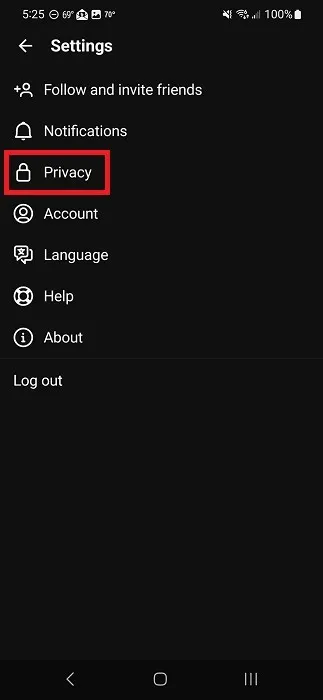
- Stellen Sie Ihr Profil auf „Privat“, wenn Sie nicht öffentlich gefunden werden möchten. Sie können Ihr Profil jederzeit manuell über den Abschnitt „Profil“ der App mit anderen teilen.
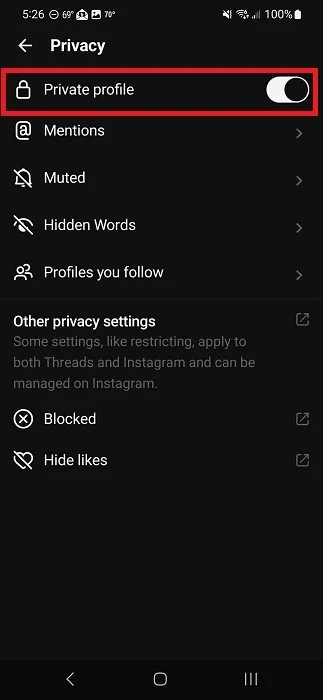
- Tippen Sie auf „Erwähnungen“, um festzulegen, wer Ihr Profil in seinen eigenen Threads markieren darf und wer nicht.
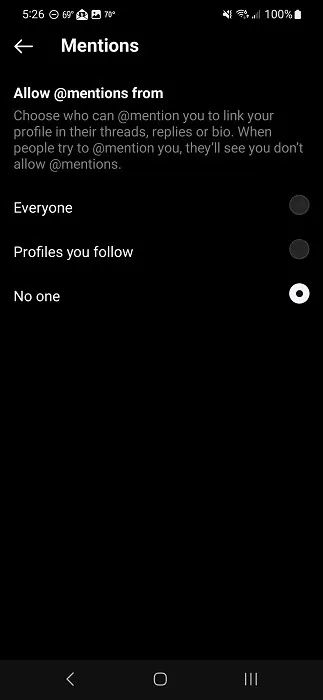
- Tippen Sie auf „Stummgeschaltet“, um stummgeschaltete Konten anzuzeigen.
- Tippen Sie auf „Versteckte Wörter“, um zu verhindern, dass Benutzer und Threads mit bestimmten Wörtern in Ihrem Feed angezeigt werden.
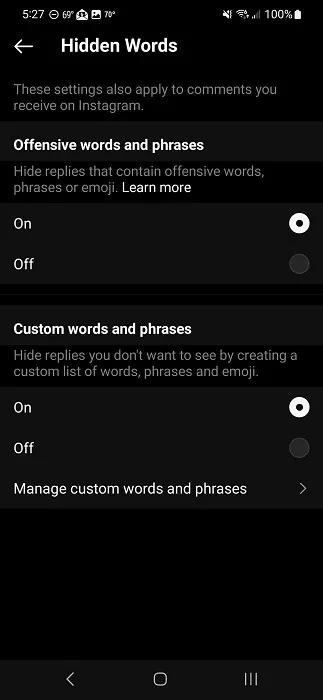
Verwaltung deines Accounts
Mit Instagram Threads können Sie Ihr Konto nicht löschen, ohne auch Instagram zu löschen. Sie haben jedoch noch einige Möglichkeiten, Ihr Konto zu verwalten.
- Tippen Sie auf das Profilsymbol und das Einstellungssymbol.
- Tippen Sie auf „Konto“.
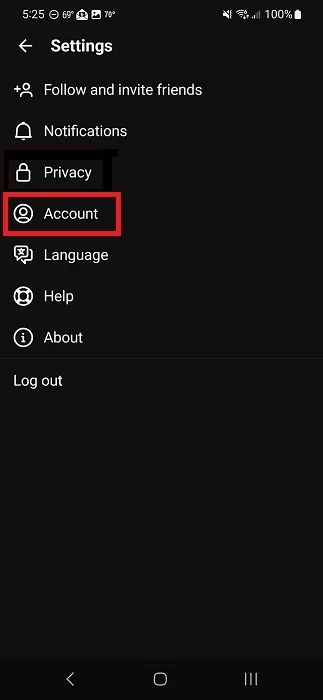
- Tippen Sie auf „Profil deaktivieren“, um Threads zu deaktivieren, ohne Instagram zu beeinträchtigen. Tippen Sie zur Bestätigung auf „Threads-Profil deaktivieren“. Alle Ihre Threads, Antworten und Likes sowie Ihr Profil werden ausgeblendet, bis Sie Ihr Konto in der App erneut aktivieren.
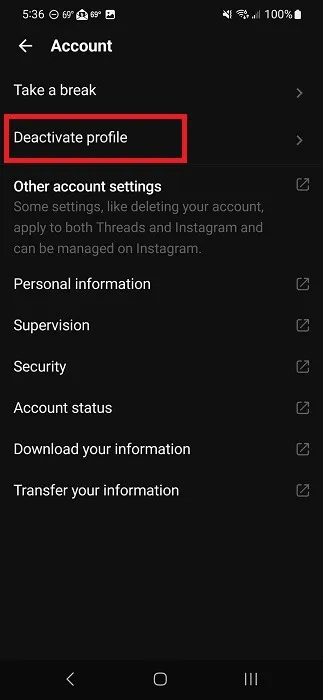
- Tippen Sie auf dem Bildschirm „Konten“ auf „Pause machen“, um zu verwalten, wie lange Sie die App nutzen. Sie können Erinnerungen festlegen, um alle 10, 20 oder 30 Minuten eine Pause einzulegen.
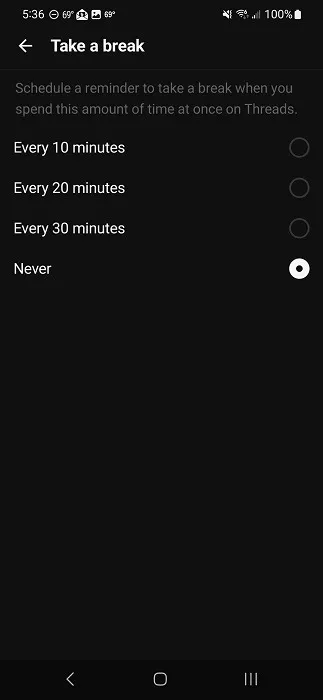
Für weitere Kontoverwaltungsdetails werden Sie zu Instagram weitergeleitet, wo Sie sich um Dinge wie das Herunterladen Ihrer Informationen, das Festlegen von Sicherheitseinstellungen und das Bearbeiten persönlicher Daten kümmern können.
Das ist im Moment alles, was Sie mit Instagram-Threads tun können. Sie können keine Direktnachrichten senden oder Ihren Home-Feed anpassen. Viele Benutzer fordern diese Funktionen jedoch, sodass sie möglicherweise in zukünftigen Updates hinzugefügt werden.
Häufig gestellte Fragen
Warum sehe ich so viele Konten, denen ich nicht folge?
Wenn Ihr Home-Feed hauptsächlich aus Konten/Benutzern besteht, denen Sie nicht folgen, sind Sie nicht allein. Meta (das Unternehmen hinter Threads, Facebook, Instagram usw.) möchte, dass Sie andere Konten entdecken. Diese Empfehlungen scheinen jedoch Feeds zu übernehmen und begrenzen die Häufigkeit, mit der Sie Menschen sehen, denen Sie wirklich folgen.
Sie sehen auch Threads von allen Benutzern, auf die jemand, dem Sie folgen, geantwortet, sie erneut gepostet oder ihnen ein „Gefällt mir“ gegeben hat.
Die einzige Möglichkeit, Konten, die Sie nicht sehen möchten, loszuwerden, besteht darin, sie stummzuschalten oder zu blockieren. Leider haben diese empfohlenen Konten oft nichts mit dem zu tun, dem Sie bereits folgen. Seien Sie also bereit, sie häufig stummzuschalten und zu blockieren.
Wenn ich jemandem in Threads folge, wird er dann auf Instagram angezeigt?
Sofern Sie diesen Benutzer/dieses Konto nicht beim Einrichten von Threads importiert haben, haben alle neuen Konten, denen Sie in Threads folgen, keine Auswirkungen auf Instagram und umgekehrt.
Alle Bilder von Crystal Crowder.



Schreibe einen Kommentar